Top 10 iPhone aparatūras problēmas un risinājumi
iPhone aparatūras problēma var rasties pēckritums, slapjš vai cita fiziska bojājuma rašanās. Visbiežāk sastopamās problēmas, tostarp ekrāns ir bojāts, bateriju dedzināšana, neuzlādēšana vai austiņu porti nedarbojas utt. Tā vietā, lai dotos uz Apple Store tieši, jūs vienmēr varat izmēģināt iPhone aparatūras remonta risinājumi mēs šajā rakstā ieviesīsim, kas ietaupīs diezgan daudz naudas.
1. iPhone ekrāns ir bojāts
iPhone ekrāns ir bojāts un atspējots vai netiks izmantotsieslēgšana ir viena no visbiežāk sastopamajām problēmām, par kurām sūdzas daudz. Lietotāji parasti dodas uz Apple Store, lai to aizstātu ar jaunu ekrānu. Faktiski jūs varat mainīt šķelto iPhone ekrānu pats ar tālāk norādītajām darbībām.
- Nopirkt jaunu ekrānu un rīkus, piemēram, nažus un brilles no skrūvgrieži no interneta.
- Izņemiet ierīci atsevišķi. Izmantojiet skrūvgriezi, lai atvienotu skrūves uz lādēšanas porta.
- Pēc tam uz ekrāna piestipriniet plastmasas sūkni un izmantojiet nazi, lai atvērtu ekrānu.
- Noņemiet akumulatora savienojuma stiprinājuma skrūves un priekšējā paneļa montāžas kabeļa stiprinājuma skrūves, lai atdalītu priekšējā paneļa mezglu no aizmugures.
- Noņemot priekšējo ekrānu, ielieciet jauno ekrānu uz iPhone un pēc tam katru daļu ieskrūvējiet to sākotnējās vietās.



Video apmācība, lai aizstātu iPhone ekrānu
2. iPhone mājas poga nedarbojas
iPhone mājas pogas, kas nav atsaucīga problēma, var izraisīt programmatūras traucējumu vai aparatūras nespēja. Pirms remonta soļu notīriet pogu ar vates tamponu un acu pilieniem.
1. veids: izslēdziet iPhone un atkal ieslēdziet to
Ja jūsu iPhone mājas poga nedarbojas pēciOS 11.2 beta / 11.1 / 11 jauninājums, ar programmatūru saistītā problēma var būt reāls iemesls. Turiet ieslēgšanas / izslēgšanas pogu, lai izslēgtu iPhone, un pēc tam pēc tam ieslēdziet iPhone.
2. veids: atjaunojiet iPhone atkopšanas režīmā
Ja restartēšana neizdodas novērst šo problēmu, mēģinietielieciet iPhone atjaunošanas režīmā un pēc tam iziet, lai noteiktu dažas programmatūras kļūdas. Tā kā sākuma poga nedarbojas pareizi, varat izmēģināt bezmaksas rīku Tenorshare ReiBoot, vienu klikšķi, lai atvērtu atkopšanas režīmu, nospiežot mājas pogu.
- Lejupielādējiet un instalējiet programmu Mac vai PC, palaidiet Tenorshare ReiBoot un pievienojiet iPhone datoram. Kad jūsu iOS ir atklāts, noklikšķiniet uz “Enter Recovery Mode”.
- Kad jūsu iPhone ienācis atgūšanas režīmā, noklikšķiniet uz “Iziet atkopšanas režīms”.

3. veids. Sākotnējā ekrāna manuāla labošana
Ja iPhone mājas poga nedarbojas pēckritums vai ūdens bojājums, aparatūras problēma ir īstais iemesls. Ir divi kabeļi, kas savieno mājas pogu ar loģiku. Ja kabeļiem vai sākumlapas pogām ir kaut kas nepareizi, iPhone displejā nebūs atbildes.

- Izņemiet iPhone ekrānu tāpat kā 1. daļu un pēc tam atlaidiet skrūves ap Home pogu. Pārbaudiet, vai kabeļi un poga ir neskarti.
- Ja sākuma poga ir bojāta, iegādājieties jaunu un nomainiet to. Tomēr, ja jūs nomaināt sākumlapas pogu, touch ID funkcija nav pieejama; jums ir jāiet uz Apple Store, lai to iespējotu.
3. iPhone zibspuldze ir atspējota
iPhone ir bojāta aizmugurējās kameras zibspuldzekopīga aparatūras problēma daudziem lietotājiem. Šī problēma var rasties, kad iPhone nokrīt vai slapjš. Jūs varat mēģināt ātri novērst zibspuldzi, veicot šādas darbības.

- Atsevišķa priekšējā paneļa montāža un aizmugurējais korpuss, piemēram, 1. daļa; noņemiet visas skrūves un kameras kronšteinu.
- Noņemiet aizmugurējo kameru no iPhone un pēc tam ievietojiet jaunu.
- Ievietojiet visu atpakaļ uz savām sākotnējām vietām, un tai jādarbojas tagad.
4. iPhone baterijas nomaiņa
iPhone akumulators ātri izlādējas vai nenotiksmaksa līdz 100%? Ja iPhone akumulatorā ir nopietna problēma, to nomainiet ar jaunu Apple veikalu, kas ir labākā izvēle. Tomēr, ja jūsu garantija ir nederīga, jums tas jādara pats.
- Atsevišķa priekšējā paneļa montāža un aizmugures korpuss; no akumulatora apakšējās daļas noņemiet akumulatora līmlentes.
- Izmantojiet plastmasas karti, lai noņemtu akumulatoru no iPhone. Izņemiet akumulatoru uzmanīgi; izvairieties ievietot karti skaļuma pogas apgabalā.
- Ievietojiet jauno akumulatoru un izmantojiet jaunu līmlentes, lai to piestiprinātu.


5. Sadalītais iPhone slēdzenes poga
Bloķēšanas poga nedarbojas patiešām ir kaitinoša problēma, jo jūs nevarat ērti bloķēt vai izslēgt iPhone. Mēģiniet mainīt jaunu barošanas pogu ar sekojošām darbībām.
- Piedalieties iPhone ekrānā un aizmugurējā korpusā un izņemiet akumulatoru, izmantojot 1. daļā minētās darbības.
- Atvienojiet doku savienotāja bloku.
- Noņemiet loģiku.
- Noņemiet putu spilventiņu, kas aptver barošanas pogu un vienu skrūvi, turot strāvas pogu.
- Noņemiet skrūves zibspuldzes kreisajā pusē un zibspuldzes kronšteinu.
- Izmantojiet skuvekļa asmeni, lai piespiestu strāvas pogas mehānismu rāmja iekšpusē.
- Tagad veco barošanas pogu var nomainīt ar jaunu.


6. IPHONE austiņu skaļrunis ir izslēgts
Daži lietotāji ir saskārušies ar iPhone auss skaļruni, kas nedarbojas sarunas laikā vai pēc slapjš. Lai fiksētu skaļruņa skaļruņa skaļumu vai zema skaļuma problēmu, ievērojiet norādījumus.
- Pēc iPhone ekrāna un aizmugurējā korpusa atdalīšanas noņemiet skrūves ap klausules skaļruņa kronšteinu.
- Nolieciet priekšējo malu kameru no tā korpusa.
- Lai piekļūtu auss skaļrunim, pavelciet aizmugurējo kameru atpakaļ.
- Noņemiet klausules skaļruni un nomainiet jaunu.


7. Wi-Fi antenas problēmas iPhone
iPhone Wi-Fi turpina atvienoties, Wi-Fi signāls irvāji vai neparādīti ir visas parastās tīkla problēmas iPhone. Šī problēma varētu būt saistīta ar programmatūras vai aparatūras problēmu. Jūs varat atsaukties uz to, kā noteikt WiFi problēmu, kā novērst WiFi, lai novērstu programmatūras problēmas.
Ja Wi-Fi savienojums joprojām nedarbojas pēc programmatūras fiksēšanas padomiem, ir jābūt aparatūras problēmai, mēģiniet nomainīt Wi-Fi antenu uz iPhone, izpildiet tālāk norādītās instrukcijas.
- Izņemiet iPhone, tāpat kā iepriekšējās daļas, un pēc tam noņemiet augšējo kabeļu kronšteinu no iPhone.
- Tad atlaidiet skrūves no Wi-Fi antenas.
- Visbeidzot izņemiet Wi-Fi antenu un nomainiet to ar jaunu.


8. iPhone skaļuma kontroles poga nedarbojas
Ja skaļuma taustiņi iPhone sānos nedarbojas, jūs nevarat samazināt vai palielināt skaļumu. Izmēģiniet tālāk norādītās problēmu novēršanas darbības, lai atrisinātu šo problēmu.
- Restartējiet iPhone: nospiediet un turiet nospiešanas / modināšanas pogu.
- Atjauniniet iOS: dodieties uz Iestatījumi -> Vispārīgi -> Programmatūras atjaunināšana, lai atjauninātu iPhone jaunāko iOS.
- IPhone atjaunošana: vienlaikus nospiediet un turiet ieslēgšanas / izslēgšanas pogu un sākuma pogu, līdz parādās Apple logotips.
Ja iepriekš sniegtie padomi neatrisina jūsu problēmu, iespējams, saņemat aparatūras problēmu. Aizstāt skaļuma pogu būs labākā izvēle.
- Atdaliet iPhone ekrānu un aizmugurējo korpusu, noņemiet akumulatoru un skrūves no augšējās kabeļa kronšteina.
- Noņemiet augšējo kabeļa kronšteinu un kontakta kronšteinu no iPhone.
- Paceliet skaļuma regulēšanas kabeļa savienotāju no ligzdas un pēc tam noņemiet skrūves no skaļuma regulēšanas kabeļa kronšteiniem.
- Pavelciet turētāja slēdzi un skaļuma regulēšanas pogas no aizmugures.
- Izvelciet skaļuma regulēšanas pogas kabeli no aizmugures.
- Izvelciet skaļuma regulēšanas pogas un noņemiet tās no aizmugures, mainiet jaunu.



9. iPhone SIM kartes remonts
iPhone nevar lasīt SIM karti? „Nav SIM kartes instalēta” kļūdas ziņojums iPhone? Jūs varat izmēģināt citu SIM karti, ja to var lasīt, tad problēma ir bojāta SIM kartē. Pievienojiet SIM karti un ievietojiet jaunu, piemēram, tālāk norādīto:
- Ievietojiet SIM kartes izņemšanas rīku mazajā atverē SIM kartes teknē. Nospiediet, lai izņemtu paplāti.
- Noņemiet SIM kartes teknes komplektu no iPhone un pēc tam ievietojiet jaunu.
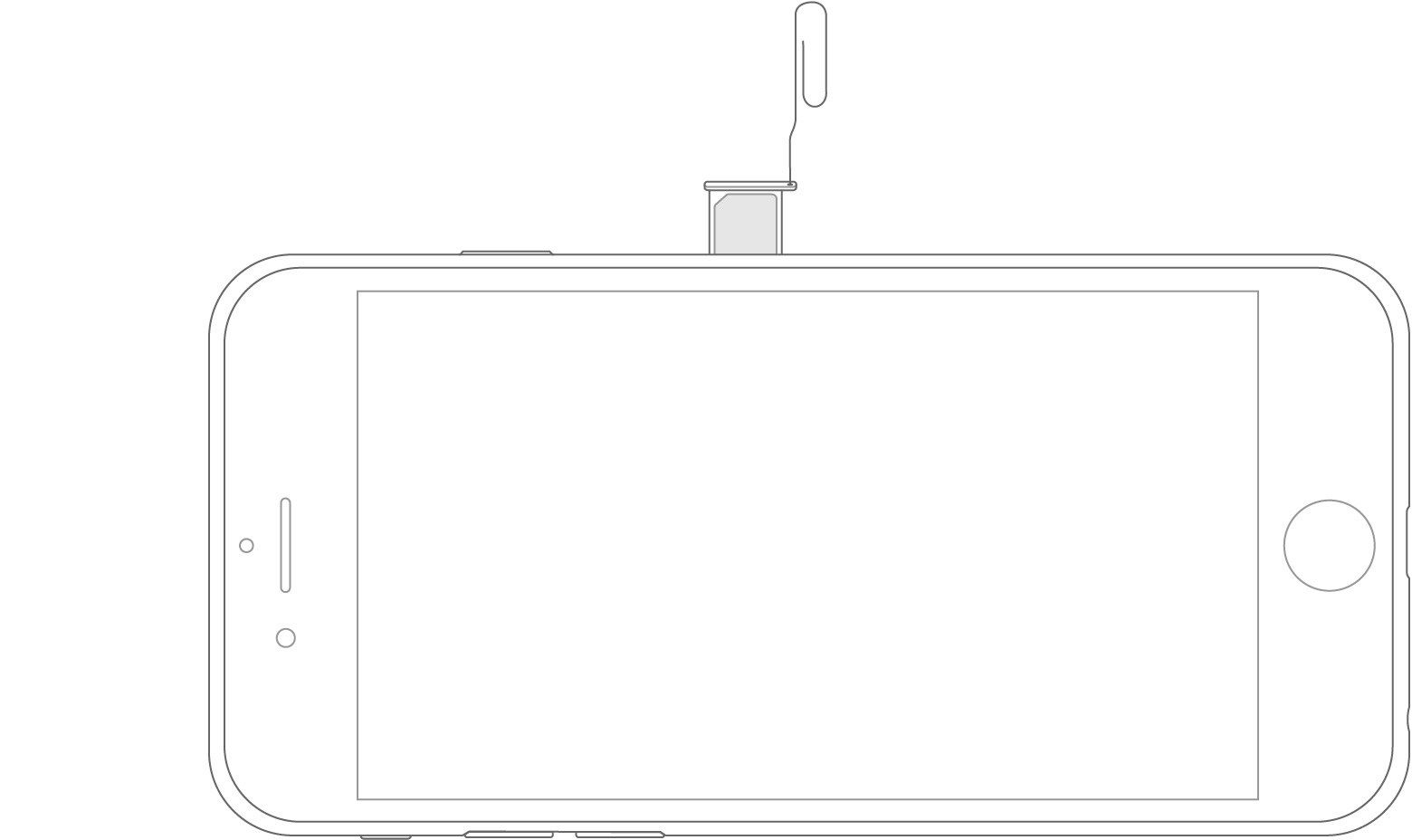
Tomēr, ja jūsu iPhone nevar lasīt nevienu SIM karti, ir jābūt dažiem programmatūras traucējumiem; pārbaudiet rokasgrāmatu, kā noteikt iPhone kartes problēmas.
10. iPhone vibratoru remonts
Kad iPhone nedarbojas ar zvaniem / tekstiem vaikad tas ir bloķēts, pirmā lieta, kas jums jādara, ir pārbaudīt, vai ir ieslēgts zvana slēdzis. Jūs varat arī doties uz Iestatījumi -> Vispārīgi -> Pieejamība -> Vibrācija, lai to ieslēgtu. Tomēr, ja jūsu iPhone joprojām vibrē, varbūt tur ir kaut kas nepareizi ar vibratoru. Nomainiet jaunu vibratoru, lai to salabotu.
- Pēc priekšējā paneļa montāžas un aizmugurējā korpusa atdalīšanas noņemiet divas skrūves, kas nostiprina vibratoru aizmugurē.
- Tad jūs varat viegli noņemt vibratoru no iPhone un mainīt jaunu.

Šis raksts stāsta jums 10 kopējās aparatūrasproblēmas un risinājumi iPhone 5 / 5S / 5c / 6 / 6s / 6s Plus / SE / 7/7 Plus / 8/8 Plus / X, iPad un iPod touch ierīcēs. Ceru, ka jūs varat labot savu iPhone ar padomiem veiksmīgi. Ja jums ir kādi jautājumi par labošanas soļiem vai šo ziņu, sazinieties ar mums, komentējot tālāk.

![[Solved] Akumulators nav uzlādēts MacBook pro](/images/os-x/solved-battery-is-not-charging-on-macbook-pro.png)



![[Solved] Kā Fix iOS 10.3 Bricked iPhone 6s Plus](/images/ios-10/solved-how-to-fix-ios-103-bricked-iphone-6s-plus.jpg)



